Windows11でアプリを開くことができない問題を修正する
公開: 2021-12-09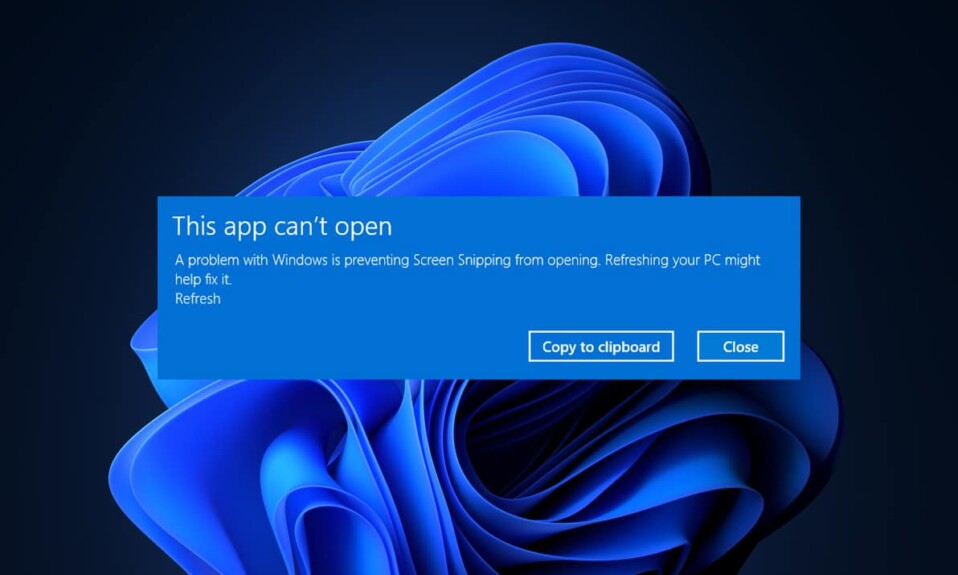
Windows 11では、MicrosoftStoreはコンピューター用のアプリを入手するためのワンストップショップです。 Microsoft Storeからダウンロードされたアプリは、従来のデスクトップソフトウェアとしてインストールされていないため、区別されます。 代わりに、これらはストアを通じて更新を受け取ります。 信頼性が低く困難であるというMicrosoftStoreの評判を考えると、これらのアプリも同様の懸念に直面しているのも不思議ではありません。 多くのお客様から、アプリを起動するとアプリがクラッシュし、このアプリを開けないという警告が表示されるとの報告がありました。 したがって、Windows11の問題でアプリが開かないまたは開かない問題を修正するための完璧なガイドを提供します。
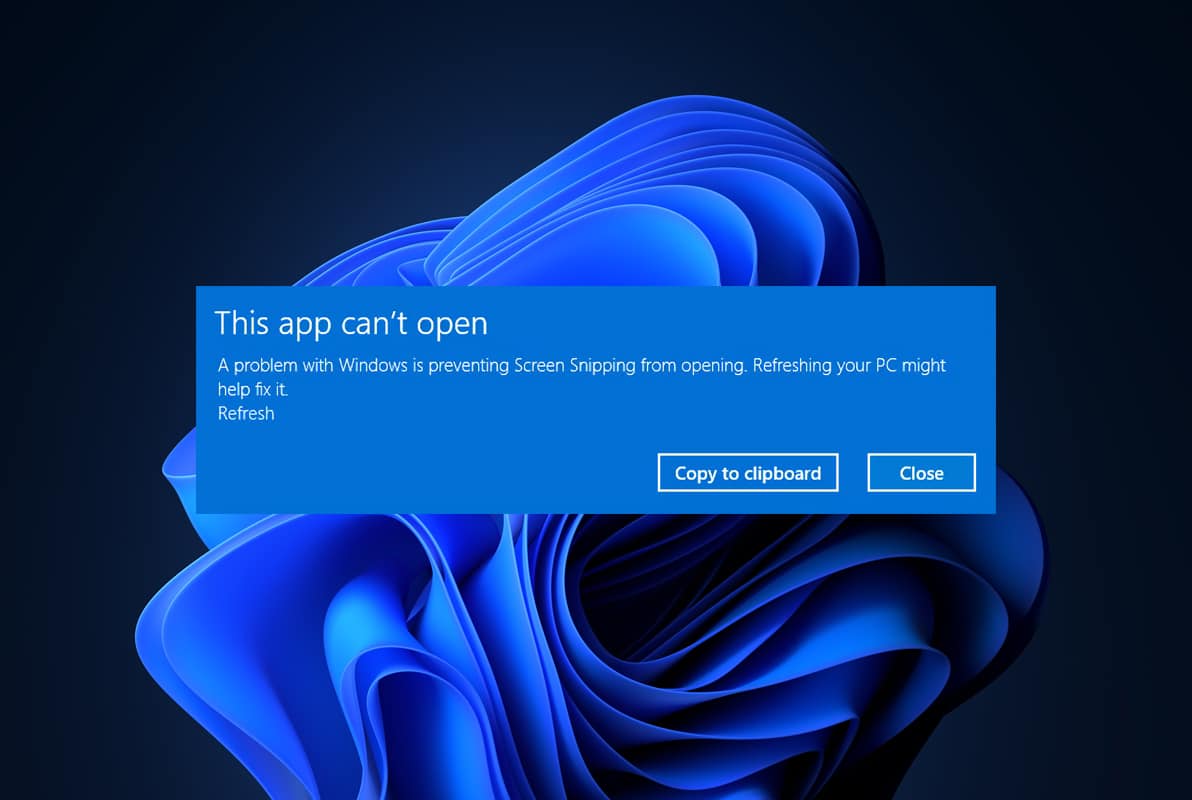
コンテンツ
- Windows11でアプリが開かないまたは開かない問題を修正する方法
- 方法1:Windowsストアアプリのトラブルシューティングを実行する
- 方法2:問題のあるアプリを修復またはリセットする
- 方法3:誤動作しているアプリを再インストールする
- 方法4:MicrosoftStoreのキャッシュをクリアする
- 方法5:MicrosoftStoreを再登録する
- 方法6:WindowsUpdateサービスを有効にする
- 方法7:Windowsを更新する
- 方法8:ユーザーアカウント制御設定を変更する
- 方法9:ローカルアカウントを作成する
- 方法10:ライセンスサービスを修正する
- 方法11:クリーンブートを実行する
- 方法12:ローカルセキュリティポリシーサービスを使用する
- 方法13:Windows Defenderファイアウォールを無効にする(非推奨)
Windows11でアプリが開かないまたは開かない問題を修正する方法
Microsoft Storeは、バグがあることで有名です。 したがって、アプリが問題に直面していることに驚かないでください。 このアプリを開くことができない問題は、次のようないくつかの理由で発生する可能性があります。
- バギーアプリまたはMicrosoftストアアプリケーション
- ユーザーアカウント制御の設定が競合しています
- 破損したストアキャッシュ
- ウイルス対策またはファイアウォールが原因で発生する競合
- 古いWindowsOS
- WindowsUpdateサービスを無効にしました
方法1:Windowsストアアプリのトラブルシューティングを実行する
Microsoftは、Storeアプリケーションが頻繁に誤動作していることを認識しています。 その結果、Windows11にはMicrosoftStore用のトラブルシューティング機能が組み込まれています。 Windowsストアアプリのトラブルシューティングツールを使用して、Windows11でアプリを開くことができない問題を修正する方法は次のとおりです。
1. Windows + Iキーを同時に押して、設定アプリを開きます。
2.図のように、[システム]タブで、下にスクロールして[トラブルシューティング]をクリックします。
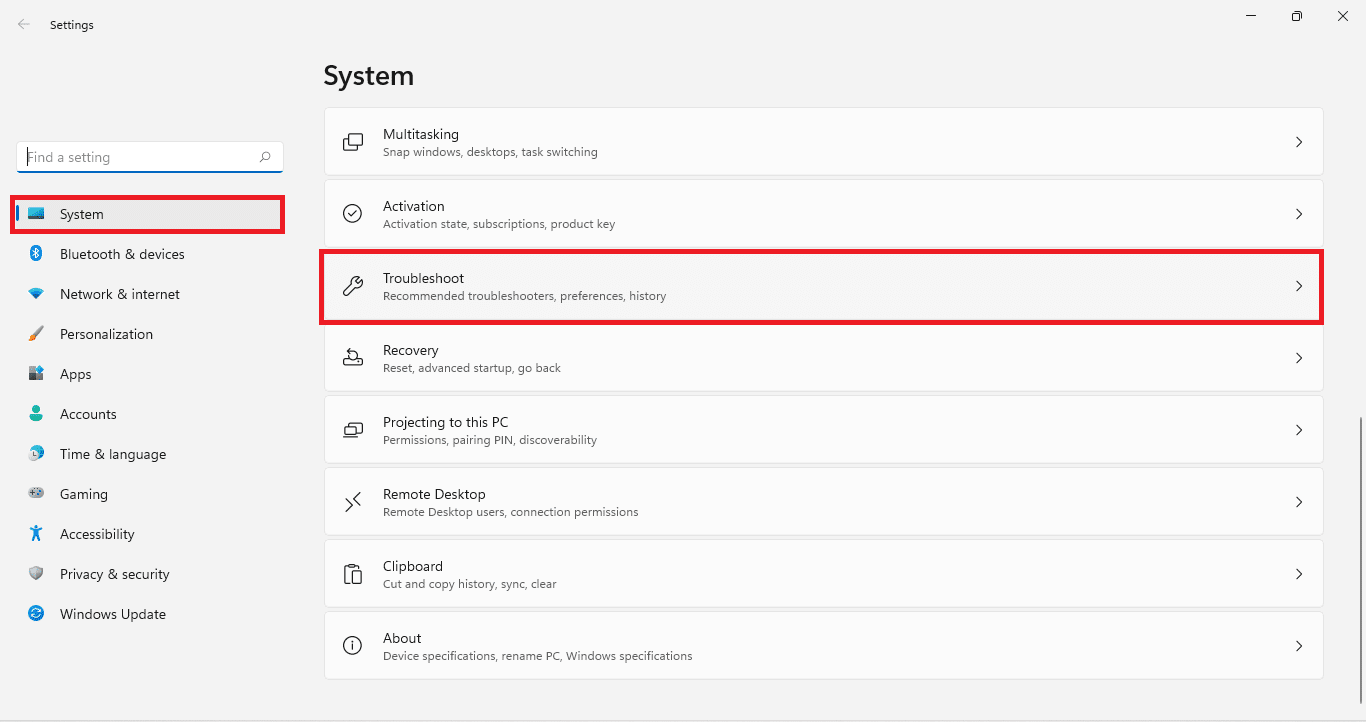
3. [オプション]の下の[その他のトラブルシューティング]をクリックします。
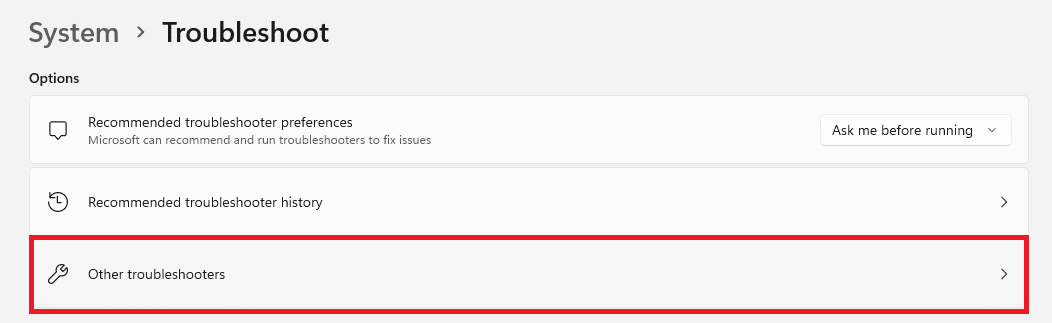
4. [Windowsストアアプリの実行]をクリックします。

5.トラブルシューティング担当者が問題を特定して修正できるようにします。
方法2:問題のあるアプリを修復またはリセットする
問題の原因となっているアプリを修復またはリセットして、Windows11でアプリを開くことができない問題を修正する手順は次のとおりです。
1.検索アイコンをクリックして、問題が発生しているアプリの名前を入力します。
2.次に、図のように[アプリの設定]をクリックします。

3. [リセット]セクションまで下にスクロールします。
4A。 アプリを修復するには、[修復]をクリックします。
4B。 アプリを修復しても問題が解決しない場合は、[リセット]ボタンをクリックします。
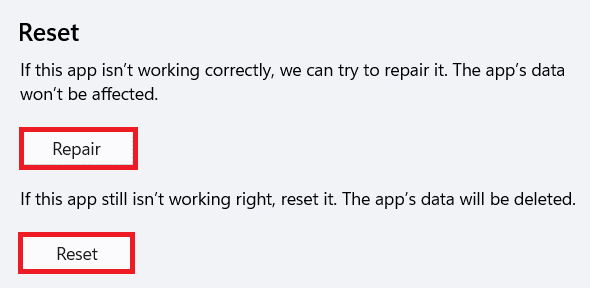
また読む: Windows11でMicrosoftPowerToysアプリを更新する方法
方法3:誤動作しているアプリを再インストールする
上記の方法でアプリを修正できない場合、Windows 11 PCで問題が発生しない場合は、誤動作しているアプリを再インストールすると確実に役立ちます。
1. Windows + Xキーを同時に押して、クイックリンクメニューを開きます。
2.表示されたリストから[アプリと機能]をクリックします。
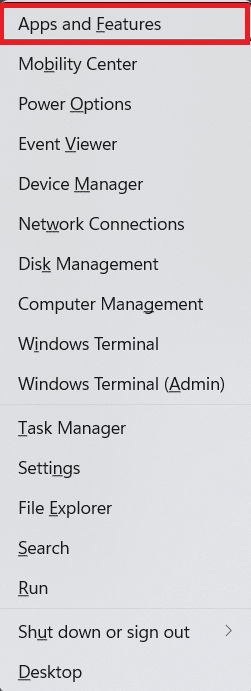
3.インストールされているアプリのリストをスクロールし、問題の原因となるアプリの3つの点線のアイコンをクリックします。
4.次に、図のように、[アンインストール]をクリックします。
注:ここでは、例としてTranslucentTBを示しました。

5.以下に示すように、確認ダイアログボックスで[アンインストール]をもう一度クリックします。
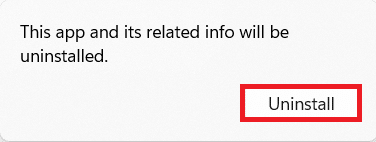
6.次に、検索アイコンをクリックして、 MicrosoftStoreと入力します。 次に、図のように[開く]をクリックします。
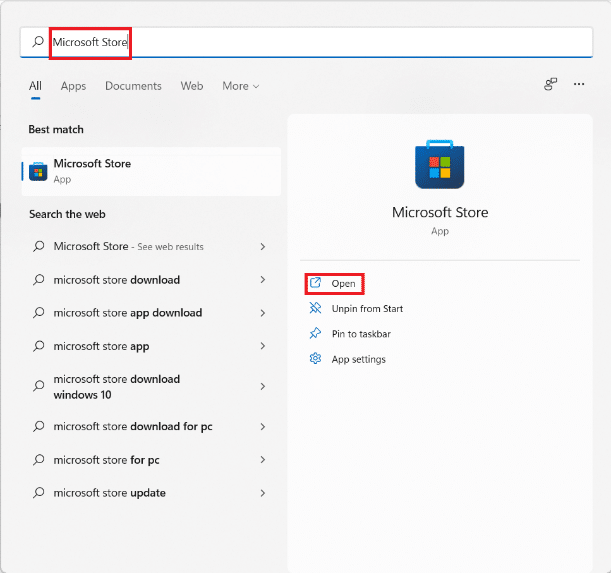
7.アンインストールしたアプリを検索します。 アプリを選択し、[インストール]ボタンをクリックします。

方法4:MicrosoftStoreのキャッシュをクリアする
Microsoft Storeのキャッシュをクリアすると、次のように、Windows11の問題でアプリを開くことができない問題を修正するのに役立ちます。
1.検索アイコンをクリックして、 wsresetと入力します。 次に、図のように[開く]をクリックします。
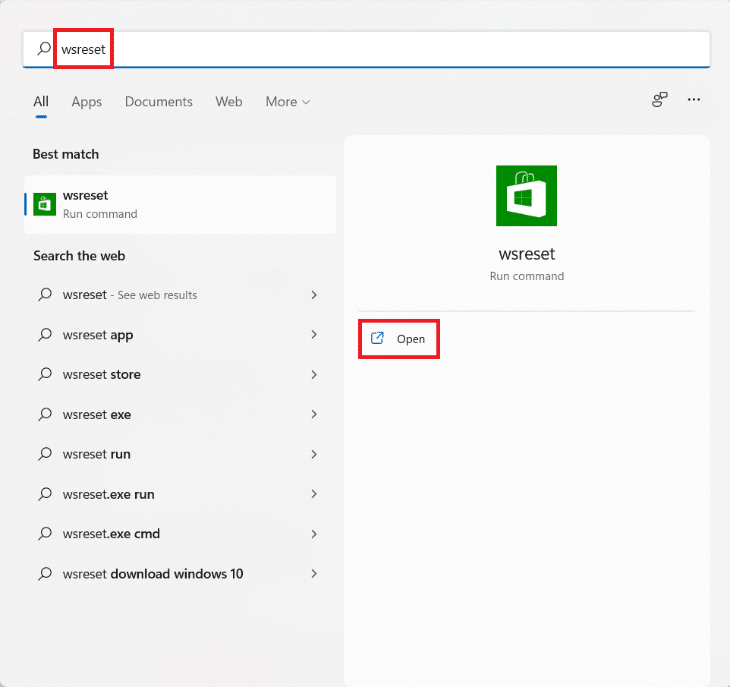
キャッシュをクリアします。
2.プロセスが完了すると、MicrosoftStoreが自動的に開きます。 これで、目的のアプリを開くことができるはずです。
方法5:MicrosoftStoreを再登録する
Microsoft Storeはシステムアプリケーションであるため、通常どおりに削除して再インストールすることはできません。 そうすることもお勧めできません。 ただし、Windows PowerShellコンソールを使用して、アプリケーションをシステムに再登録できます。 これにより、アプリケーションのバグや不具合が削除される可能性があり、修正アプリがWindows11コンピューターで問題を開かないか開かない可能性があります。
1. [検索]アイコンをクリックして、「 WindowsPowerShell 」と入力します。
2.強調表示されている[管理者として実行]をクリックします。
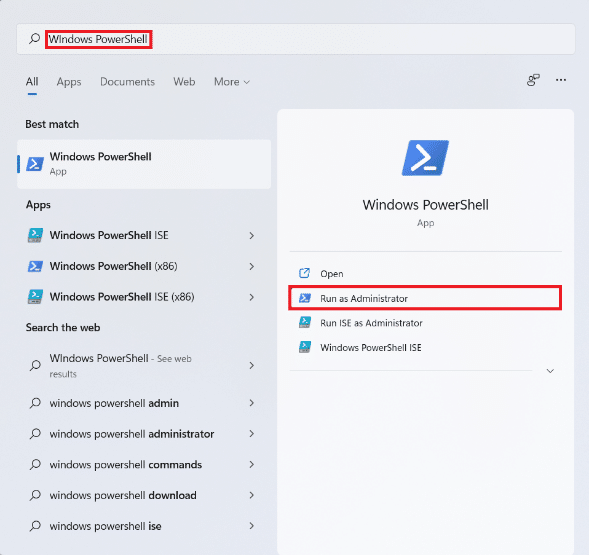
3.ユーザーアカウント制御プロンプトで[はい]をクリックします。
4.指定されたコマンドを入力し、 Enterキーを押します。
PowerShell -ExecutionPolicy Unrestricted -Command "&{$ manifest =(Get-AppxPackage Microsoft.WindowsStore).InstallLocation + 'AppxManifest.xml'; Add-AppxPackage -DisableDevelopmentMode -Register $ manifest} 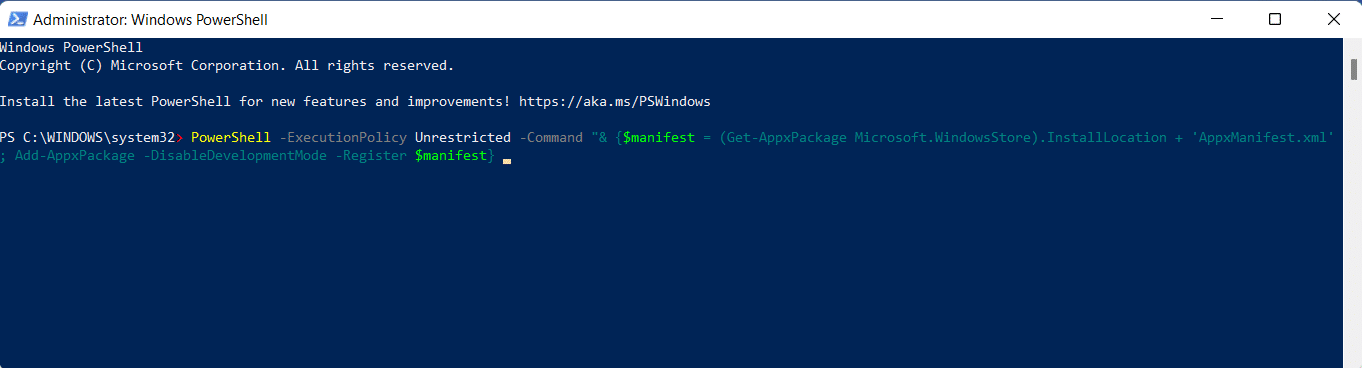
5.最後に、Microsoft Storeをもう一度開いて、必要に応じてアプリを使用してみてください。
また読む: Windows11でアプリをタスクバーに固定する方法
方法6:WindowsUpdateサービスを有効にする
Microsoft Storeは、いくつかのサービスとコンポーネントに依存しています。そのうちの1つはWindowsUpdateサービスです。 このサービスを無効にすると、Windows 11でアプリが開かないなど、アプリの機能に多くの問題が発生します。
1. Windows + Rキーを同時に押して、[ファイル名を指定して実行]ダイアログボックスを開きます。
2. services.mscと入力し、[ OK ]をクリックして[サービス]ウィンドウを起動します。
![[ファイル名を指定して実行]ダイアログボックス](/uploads/article/1649/4R1tJDz1jEknGHPp.png)
3. Windows Updateサービスを見つけて、右クリックします。
4.以下に示すように、コンテキストメニューの[プロパティ]をクリックします。
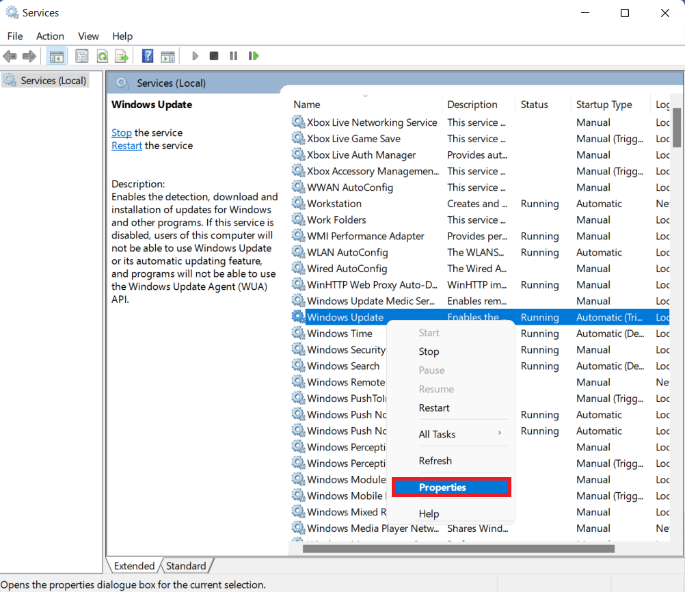
5.強調表示されているように、 [スタート]ボタンをクリックして、[スタートアップの種類]を[自動]に設定し、[サービスのステータス]を[実行中]に設定します。
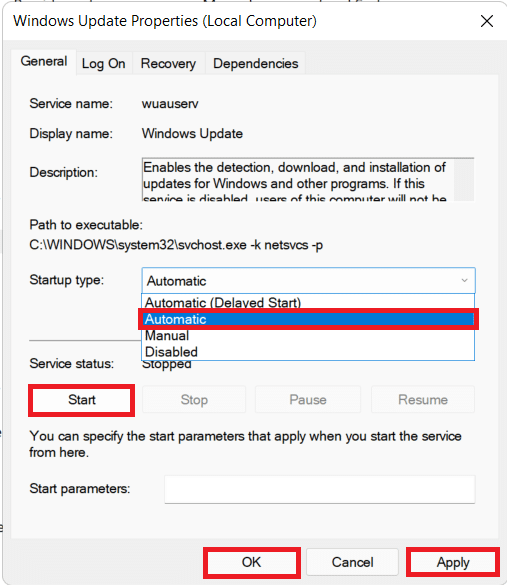
6. [適用]> [OK]をクリックして、これらの変更を保存します。
方法7:Windowsを更新する
Windows 11でアプリを開くことができない問題を修正する別の方法は、次のようにWindowsOSを更新することです。
1.前と同じように設定を起動します。
2.左側のウィンドウで[ WindowsUpdate]を選択します。
3.右ペインの[更新の確認]ボタンをクリックします。
4.利用可能なアップデートがある場合は、[ダウンロードしてインストール]をクリックします。

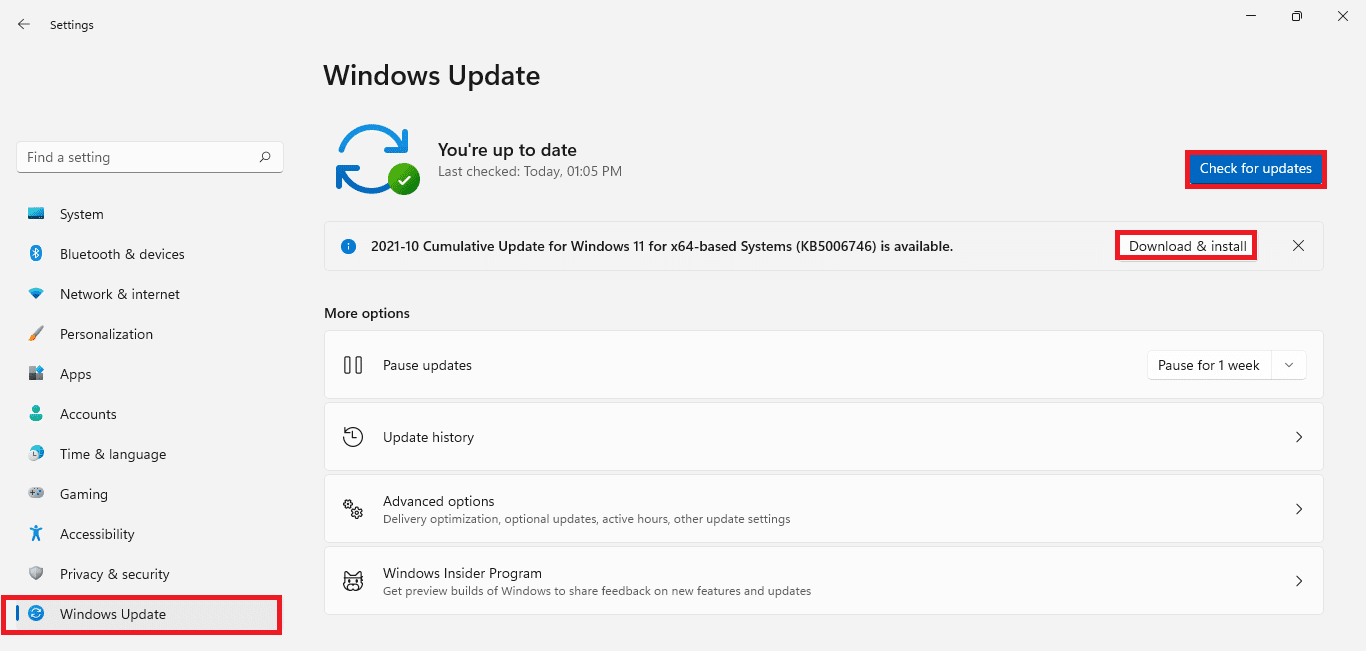
5.アップデートがインストールされるのを待ちます。 最後に、コンピューターを再起動します。
また読む: Windows11でオプションの更新プログラムをダウンロードしてインストールする方法
方法8:ユーザーアカウント制御設定を変更する
ユーザーアカウント制御の設定を変更して、Windows11でアプリを開くことができない問題を修正する方法は次のとおりです。
1. [検索]アイコンをクリックして、「コントロールパネル」と入力します。 次に、図のように[開く]をクリックします。
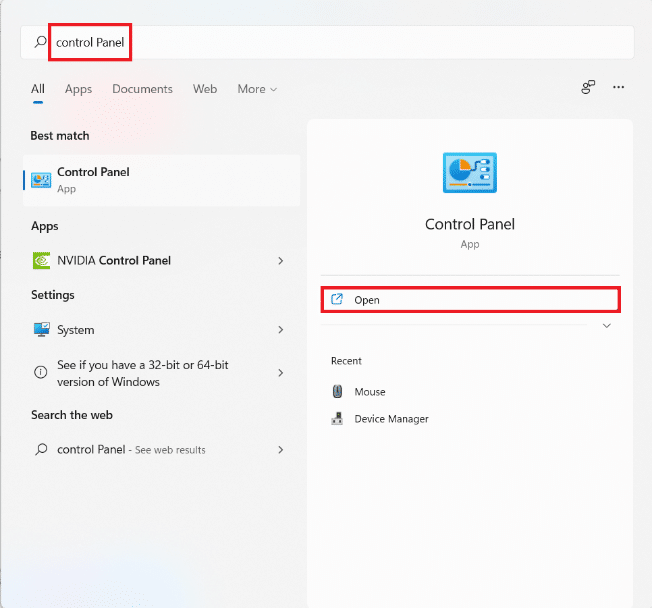
2. [ユーザーアカウント]をクリックします。
注:ウィンドウの右上隅にある[表示方法]> [カテゴリ]を設定してください。
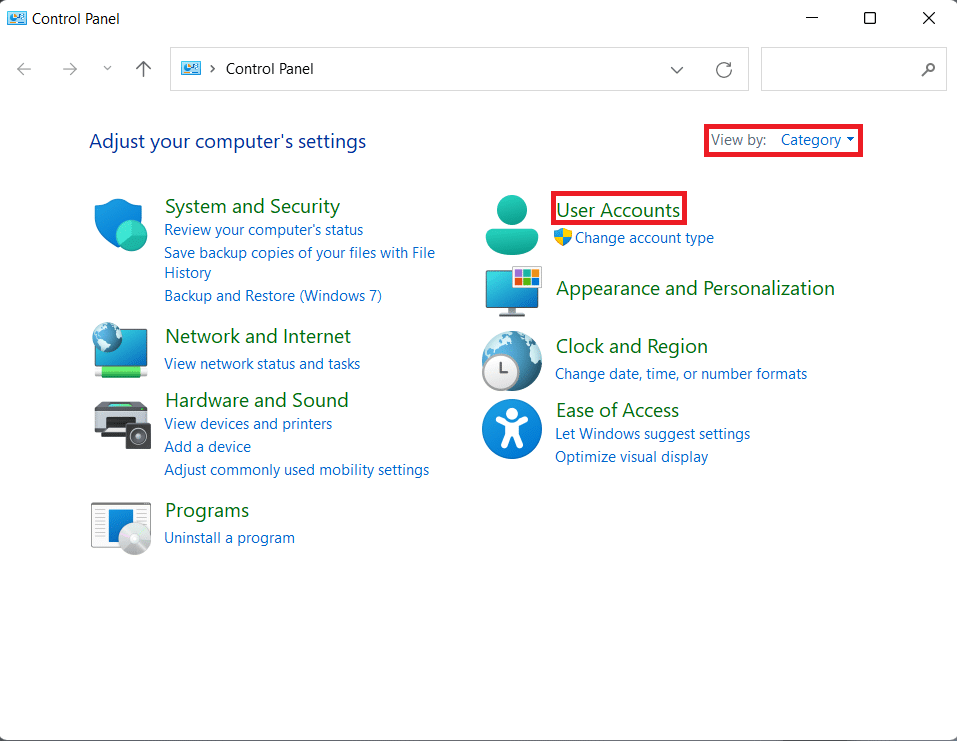
3.次に、[ユーザーアカウント]をもう一度クリックします。
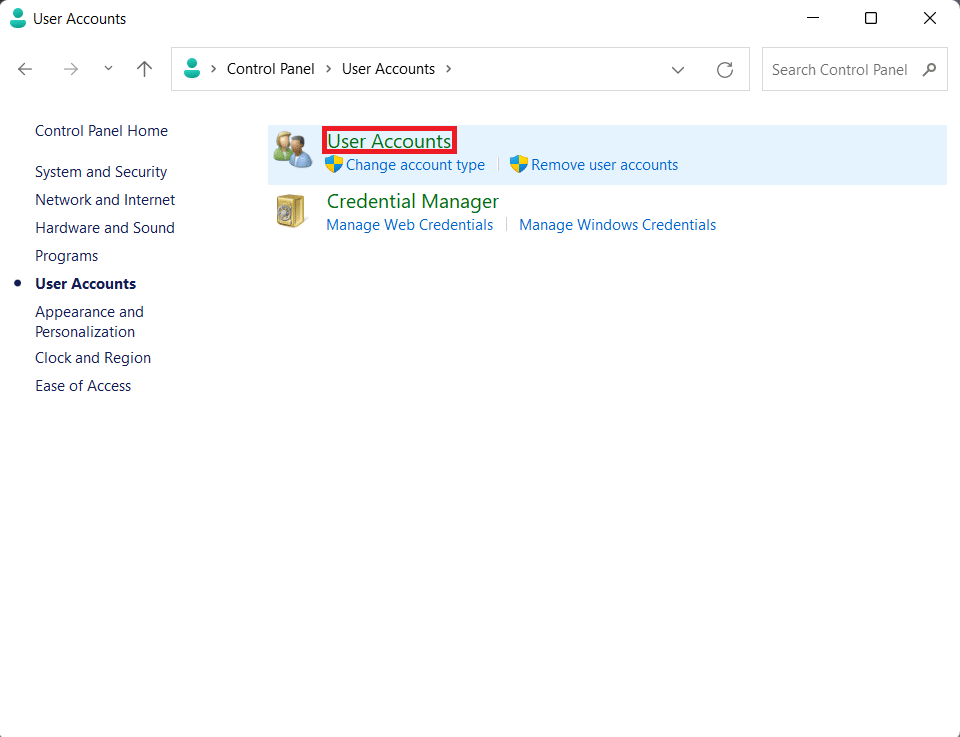
4. [ユーザーアカウント制御設定の変更]をクリックします。
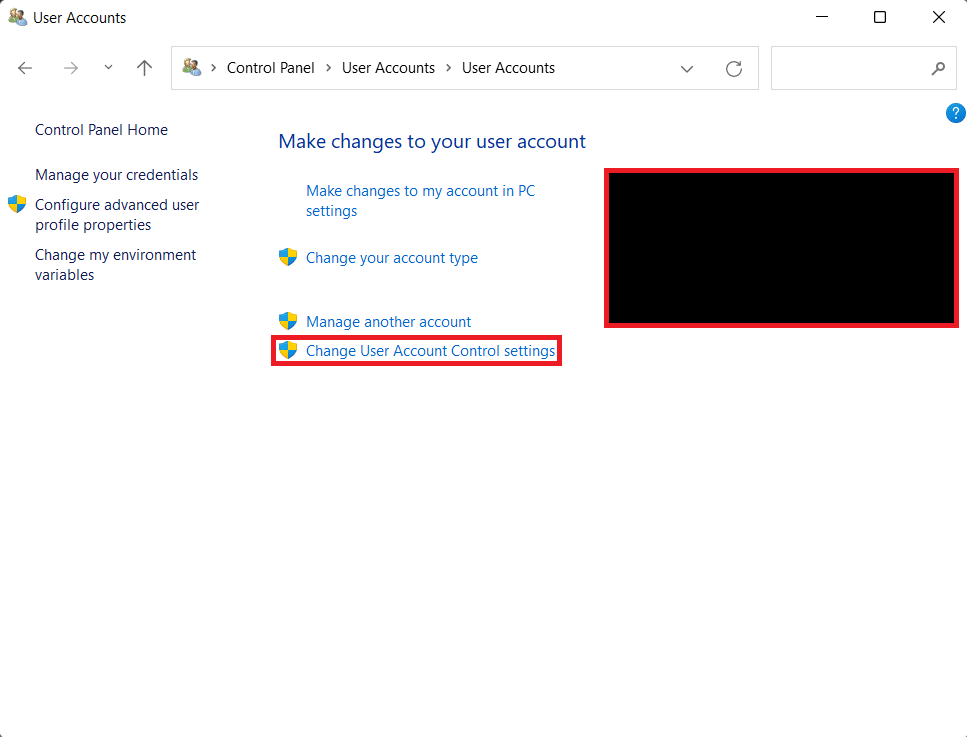
5.スライダーを「常に通知する」とマークされた最上位レベルにドラッグします。
- アプリは、ソフトウェアをインストールしたり、コンピューターに変更を加えたりしようとします。
- Windowsの設定を変更します。
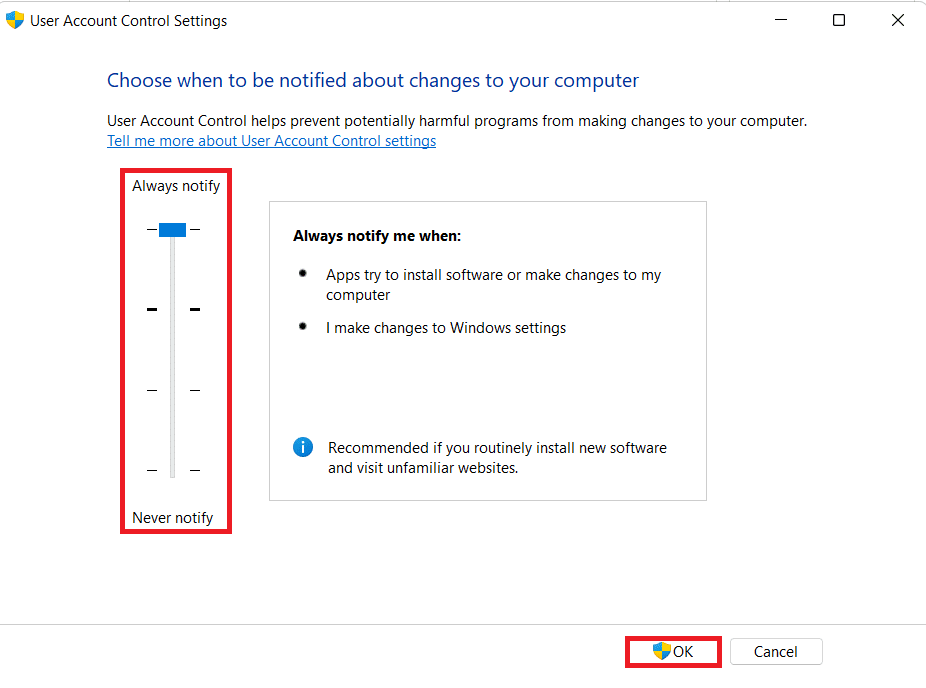
6. [ OK ]をクリックします。
7.最後に、ユーザーアカウント制御プロンプトで[はい]をクリックします。
方法9:ローカルアカウントを作成する
ユーザーアカウントにバグがあるか、破損している可能性があります。 この場合、新しいローカルアカウントを作成し、それを使用してアプリとMicrosoft Storeにアクセスすると、Windows11の問題でアプリが開かない問題を修正するのに役立ちます。 Windows 11でローカルアカウントを作成する方法に関するガイドをここで読んで作成し、必要な特権を付与してください。
方法10:ライセンスサービスを修正する
Windowsライセンスサービスの問題も問題を引き起こす可能性があります。 したがって、次のように修正します。
1.デスクトップの空きスペースを右クリックします。
2.右クリックのコンテキストメニューで[新規]> [テキストドキュメント]を選択します。
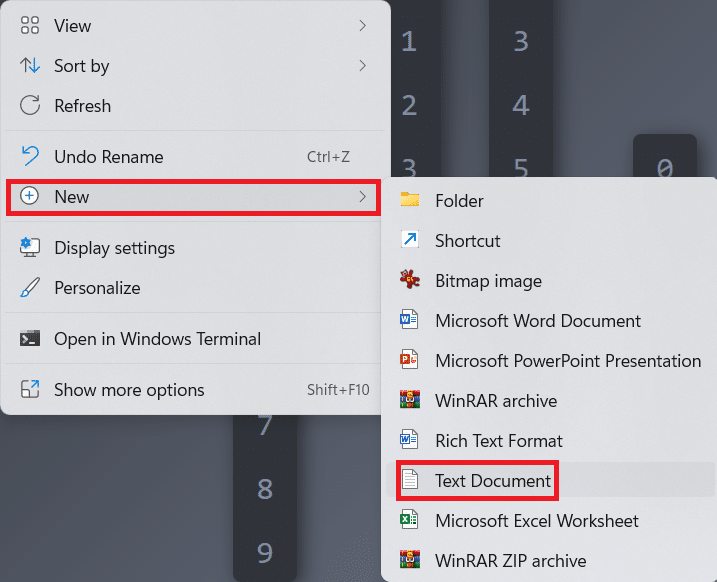
3. New TextDocをダブルクリックして開きます。
4.メモ帳ウィンドウで、次のように入力します。
エコーオフ ネットストップclipsvc if“%1?==””( echo ====ローカルライセンスのバックアップ %windir%\ serviceprofiles \ localservice \ appdata \ local \ microsoft \ clipsvc \ tokens.dat%windir%\ serviceprofiles \ localservice \ appdata \ local \ microsoft \ clipsvc \ tokens.bakを移動します )。 「%1?==」回復」の場合( echo ====バックアップからのライセンスの回復 %windir%\ serviceprofiles \ localservice \ appdata \ local \ microsoft \ clipsvc \ tokens.bak%windir%\ serviceprofiles \ localservice \ appdata \ local \ microsoft \ clipsvc \ tokens.datをコピーします )。 ネットスタートclipsvc
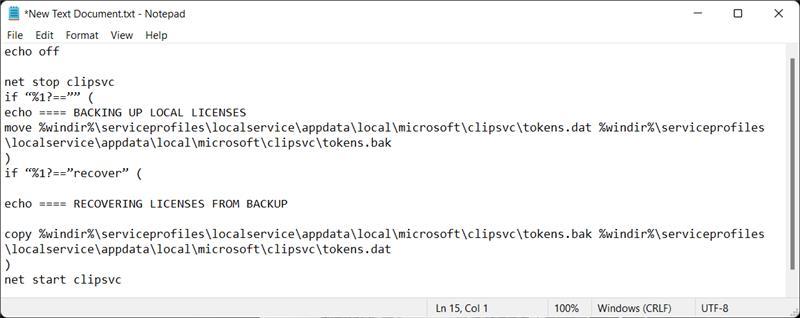
5.強調表示されている[ファイル] > [名前を付けて保存... ]をクリックします。
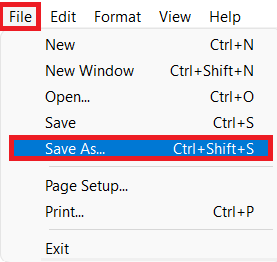
6. [ファイル名:]テキストフィールドに「 LicenseFix.bat」と入力し、[保存]をクリックします。
![[名前を付けて保存]ダイアログボックス。 Windows11でアプリを開くことができない問題を修正する方法](/uploads/article/1649/asIQSJfdUKztAl9W.png)
7.メモ帳を閉じます。
8.作成した.batファイルを右クリックし、コンテキストメニューから[管理者として実行]をクリックします。
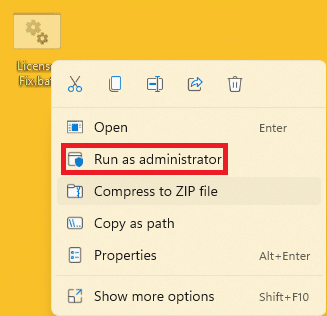
また読む: Windows11でWindowsHelloをセットアップする方法
方法11:クリーンブートを実行する
Windowsのクリーンブート機能は、サードパーティのサービスやアプリケーションを使用せずにコンピュータを起動してシステムファイルに干渉するため、原因を検出して修正できます。 次の手順に従ってクリーンブートを実行し、Windows11でアプリが開かない問題を修正します。
1. Windows + Rキーを同時に押して、[ファイル名を指定して実行]ダイアログボックスを開きます。
2. msconfigと入力し、[ OK ]をクリックして[システム構成]ウィンドウを起動します。
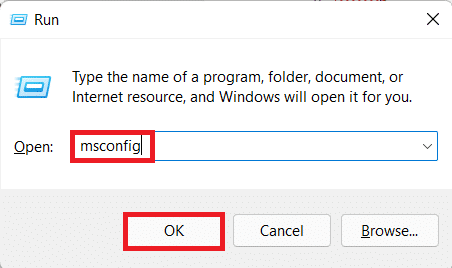
3. [全般]タブで、[診断の起動]を選択します。
4.図のように、[適用]> [OK]をクリックします。
![[システム構成]ウィンドウ。 Windows11で重大なプロセスが停止したエラーを修正する方法](/uploads/article/1649/jULXQjgfYfCz8GVf.png)
5.PCをクリーンブートするために表示されるポップアッププロンプトで[再起動]をクリックします。
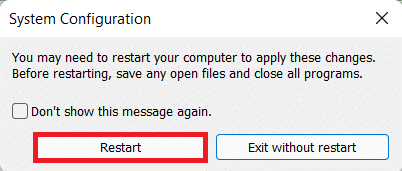
方法12:ローカルセキュリティポリシーサービスを使用する
グループポリシーエディターを使用して、Windows11の問題でアプリが開かない問題を修正できます。 これを行うには、次の手順に従います。
1. [実行]ダイアログボックスを起動し、 secpol.mscと入力して、[ OK ]をクリックします。
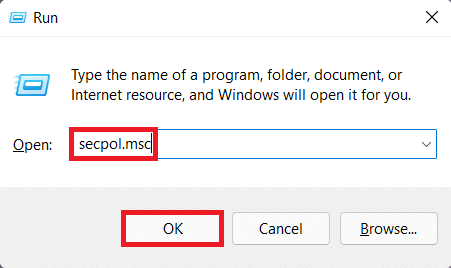
2. [ローカルセキュリティポリシー]ウィンドウで、[ローカルポリシー]ノードを展開し、をクリックします。 セキュリティオプション。
3.次に、右ペインを下にスクロールして、次のポリシーを有効にします。
- ユーザーアカウント制御:アプリケーションのインストールを検出し、昇格のプロンプトを表示します
- ユーザーアカウント制御:すべての管理者を管理者承認モードで実行します
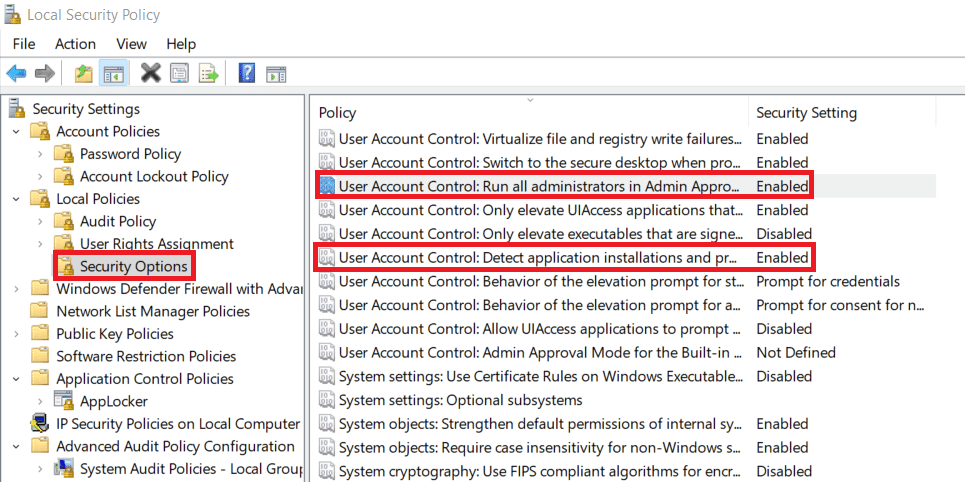
4. [検索]アイコンをクリックして、「コマンドプロンプト」と入力します。 次に、[管理者として実行]をクリックします。
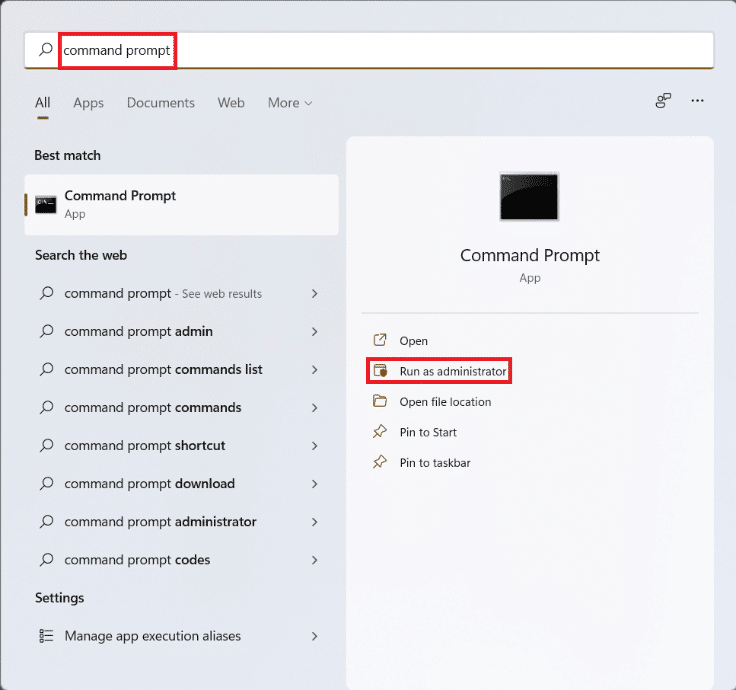
5.ユーザーアカウント制御プロンプトで[はい]をクリックします。
6.ここで、 gpupdate / forceと入力し、 Enterキーを押して実行します。
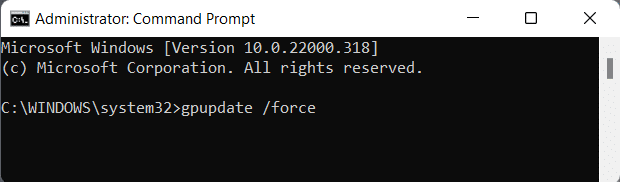
7.変更を有効にするためにPCを再起動します。
また読む: Windows 11 HomeEditionでグループポリシーエディターを有効にする方法
方法13:Windows Defenderファイアウォールを無効にする(非推奨)
Windowsファイアウォールをオフにすると危険な場合があります。 この手順は、他のすべてのオプションが失敗した場合にのみ使用する必要があります。 アプリを閉じた後、またはインターネットにアクセスする前に、ファイアウォールをオンに戻すことを忘れないでください。 次の手順に従って、WindowsDefenderファイアウォールを無効にしてWindows11でアプリを開くことができない問題を修正します。
1. [検索]アイコンをクリックして「 WindowsDefenderFirewall 」と入力し、[開く]をクリックします。
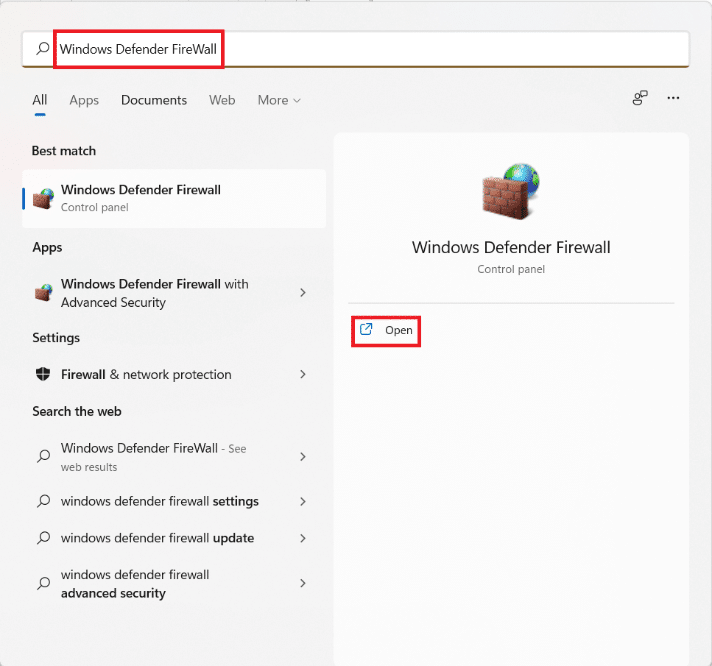
2.左側のウィンドウで[WindowsDefenderファイアウォールをオンまたはオフにする]をクリックします。
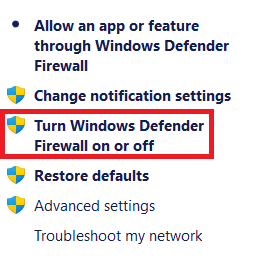
3.プライベートネットワーク設定とパブリックネットワーク設定の両方で[WindowsDefenderファイアウォールをオフにする]を選択します。
4. [ OK ]をクリックして、目的のアプリでの作業を再開します。
おすすめされた:
- Windows11で画面の明るさを変更する方法
- Windows11で重大なプロセスが終了したエラーを修正
- Windows11のエラーコード0x8007007fを修正
- Windows11でPowerToysを使用する方法
この記事が、Windows11でアプリを開くことができない問題を修正する方法についておもしろくて役立つことを願っています。 下のコメントセクションにあなたの提案や質問をドロップしてください。 次にどのトピックを書いてほしいか知りたいです。
